K
Kpri
Gamma
Programador
¡Usuario con pocos negocios! ¡Utiliza siempre saldo de Forobeta!
Hola betas, esta vez les explicare a como usar el comando de gamas de colores que le da ese toque de seleccion a su imagen de preferencia, sin mas, empecemos 😎
1. Abrimos nuestra imagen
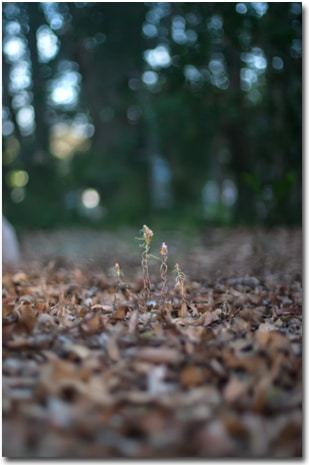
2. Hacemos clic en el ícono “Crear nueva capa de relleno o ajuste” en la parte inferior de el panel Capas, elegimos “Blanco y negro”.
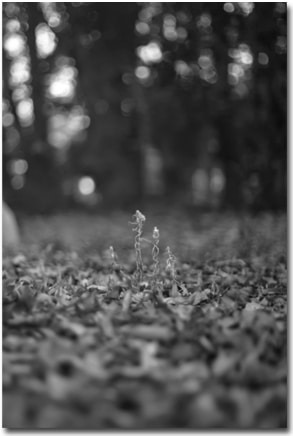
3. Desde el panel “Máscaras” (>Ventana >Máscaras), hacemos clic en “Gama de colores”.

Esto abrirá un cuadro de diálogo. La manera más efectiva de ver los progresos en nuestro trabajo es indicar en “Previsualizar selección”: “Halo negro”. Tildamos la opción “Grupos de color localizados” y un valor de “Tolerancia” de 200, y hacemos clic en la miniatura de la imagen para crear nuestra selección, utilizando el primer cuentagotas. Si en el primer intento no obtenemos los resultados que queremos, volvemos a este paso, y jugamos con el valor de “Tolerancia” e intentamos haciendo clic en otra zona de la imagen.
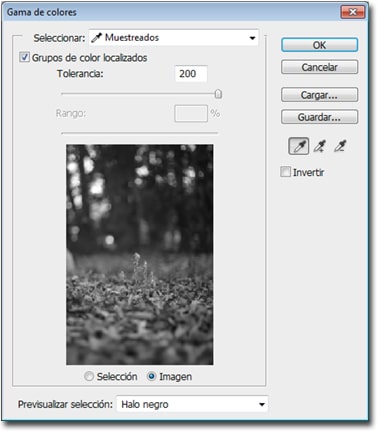
4. Hacemos clic en Ok para ver la máscara de capa y el efecto final.
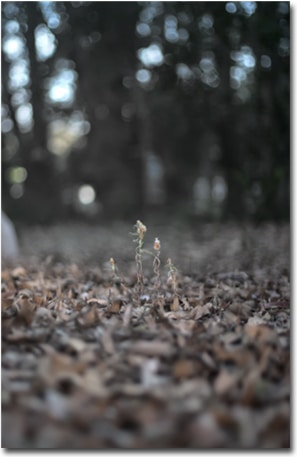
Algo corto y sencillo, pero muy útil, espero que te allá gustado 🙄
1. Abrimos nuestra imagen
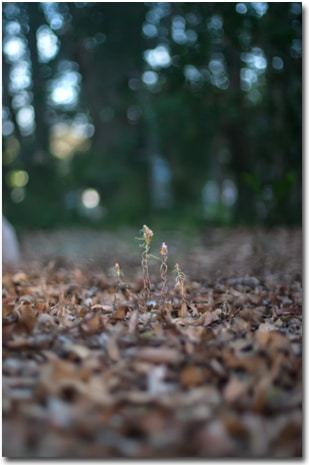
2. Hacemos clic en el ícono “Crear nueva capa de relleno o ajuste” en la parte inferior de el panel Capas, elegimos “Blanco y negro”.
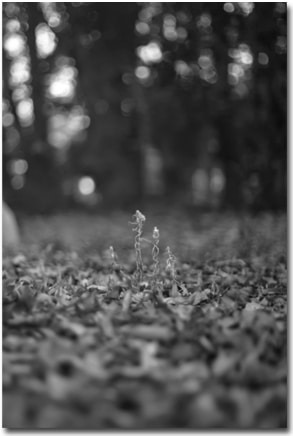
3. Desde el panel “Máscaras” (>Ventana >Máscaras), hacemos clic en “Gama de colores”.

Esto abrirá un cuadro de diálogo. La manera más efectiva de ver los progresos en nuestro trabajo es indicar en “Previsualizar selección”: “Halo negro”. Tildamos la opción “Grupos de color localizados” y un valor de “Tolerancia” de 200, y hacemos clic en la miniatura de la imagen para crear nuestra selección, utilizando el primer cuentagotas. Si en el primer intento no obtenemos los resultados que queremos, volvemos a este paso, y jugamos con el valor de “Tolerancia” e intentamos haciendo clic en otra zona de la imagen.
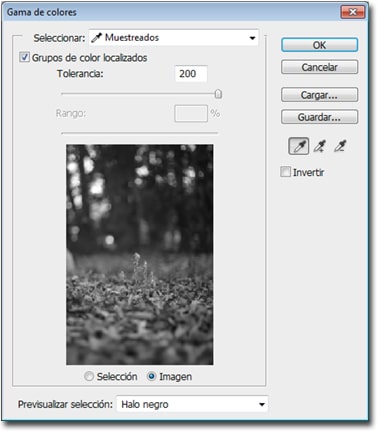
4. Hacemos clic en Ok para ver la máscara de capa y el efecto final.
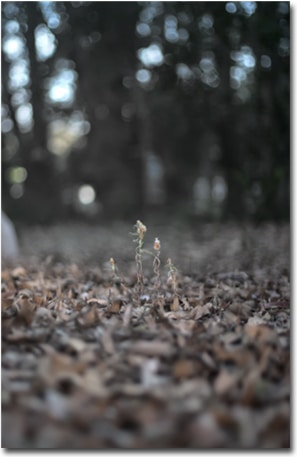
Algo corto y sencillo, pero muy útil, espero que te allá gustado 🙄

